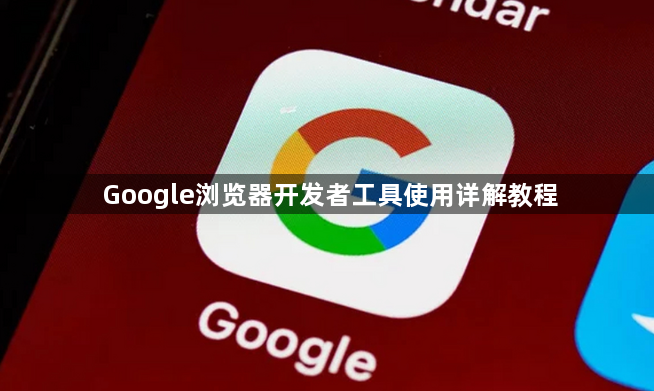
1. 打开与关闭:使用快捷键Ctrl+Shift+I(Windows/Linux)或Cmd+Option+I(Mac),或者点击浏览器右上角的三个点,选择“更多工具”>“开发者工具”,还可以右键点击页面元素,选择“检查”。
2. 界面概览:元素面板用于查看和编辑DOM结构及CSS样式,控制台面板可输出日志信息、执行JavaScript代码,源代码面板能查看和调试JavaScript代码,网络面板可监控网页的网络请求。
3. 元素面板:在元素面板中,可以查看网页的HTML结构和CSS样式,通过双击元素或在右侧样式栏修改属性,可以直接编辑网页的样式和内容。选中一个元素后,可以通过右键菜单进行删除、复制、粘贴等操作。
4. 控制台面板:在控制台面板中,可以输入JavaScript代码并立即执行,这对于测试代码片段或调试脚本非常有用。控制台还会显示网页中的警告和错误信息,帮助开发者快速定位问题。
5. 源代码面板:在源代码面板中,可以查看网页加载的所有资源文件,包括HTML、CSS、JavaScript等。可以通过设置断点、逐行执行代码来调试JavaScript代码,还可以在右侧的Watch表达式区添加变量或表达式,实时跟踪其值的变化。
6. 网络面板:在网络面板中,可以查看所有网络请求的详细信息,包括请求方法、状态码、响应时间等。这对于分析网页性能瓶颈、优化资源加载顺序非常有帮助。还可以模拟不同的网络环境,如离线、慢速3G、快速3G等,以测试网页在不同网络条件下的表现。
7. 性能面板:性能面板用于记录和分析网页的运行性能,包括帧率、内存使用情况等。通过录制和分析,可以识别性能瓶颈并进行优化。
8. 应用面板:应用面板用于查看和管理网页的存储空间,如Cookies、Local Storage、Session Storage等。还可以模拟清除浏览器缓存,测试网页在无缓存情况下的加载情况。
9. 其他功能:开发者工具还提供了许多其他实用的功能,如屏幕截图、颜色选择器、设备模式模拟等。这些功能都可以通过点击右上角的“...”(三个点)按钮,在设置中找到并启用。







